5.2 Creazione e gestione delle regole del server più vicino per i dispositivi ZENworks Configuration 10.3.4
Quando nella zona di gestione ZENworks sono inclusi più server (server primari e satelliti), i dispositivi devono conoscere i server da contattare. Il pannello Regole server più vicino consente di creare regole per determinare quali server vengono contattati da un dispositivo. Riguardo alle regole del server più vicino, i dispositivi configurati come satelliti sono considerati server.
Di seguito sono riportate le funzioni di base per le quali i dispositivi possono contattare un server:
-
Raccolta: le informazioni sull'inventario e sui log dei messaggi vengono raccolte da ciascun dispositivo in modo che possano essere visualizzate nel Centro di controllo ZENworks e inserite nei rapporti. Ogni server primario ZENworks e qualsiasi satellite può fungere da server di raccolta.
-
Contenuto: il contenuto è incluso nei dispositivi gestiti. Ogni server primario ZENworks e qualsiasi satellite può fungere da server di contenuto.
-
Configurazione: le impostazioni di configurazione e le informazioni sulla registrazione vengono applicate ai dispositivi. Solo i server primari ZENworks possono agire come server di configurazione.
-
Autenticazione: i dispositivi gestiti contattano un server ZENworks per autenticarsi nella zona di gestione. Ciascun server primario ZENworks e qualsiasi satellite possono fungere da server di autenticazione.
Un dispositivo può contattare lo stesso server per tutte le funzioni oppure può contattare server diversi per ciascuna funzione. È possibile applicare una sola regola del server più vicino a ciascun dispositivo. La regola effettiva di un dispositivo può essere determinata come segue:
-
Impostazioni dispositivo: valuta tutte le regole impostate sul dispositivo. Se il dispositivo soddisfa i criteri della regola, questa diventa la regola effettiva del dispositivo.
-
Impostazioni cartella: se per il dispositivo non è valida alcuna regola, valuta tutte le regole impostate nella cartella superiore del dispositivo. Se il dispositivo soddisfa i criteri della regola, questa diventa la regola effettiva del dispositivo. Altrimenti, valuta le regole nella cartella successiva in alto nella gerarchia.
-
Zona di gestione: se nessuna cartella è valida, valuta tutte le regole impostate nella zona di gestione. Se il dispositivo soddisfa i criteri della regola, questa diventa la regola effettiva del dispositivo. In caso contrario, si applica la regola di default al dispositivo.
-
Regola di default: se nessun dispositivo, nessuna cartella o nessuna zona di gestione è valida, applica al dispositivo la regola di default. La regola di default consente semplicemente di elencare tutti i server dei contenuti nell'ordine in cui devono essere contattati dai dispositivi.
La regola del server più vicino di default è applicabile ai dispositivi ZENworks Configuration Management 10.3.4 e ZENworks 11. Se non si desidera utilizzare la regola del server più vicino di default per determinare i server più vicini dei dispositivi, è possibile creare regole del server più vicino personalizzate. È possibile creare le regole del server più vicino per i dispositivi ZENworks Configuration 10.3.4 a tre livelli: zona di gestione, cartella dispositivo e dispositivo. Queste impostazioni vengono disabilitate quando per la zona di gestione si imposta come riferimento ZENworks 11. Per creare una regola del server più vicino personalizzata per i dispositivi ZENworks Configuration Management 10.3.4, vedere la Sezione 5.2.1, Creazione delle regole del server più vicino per i dispositivi ZENworks Configuration 10.3.4. Per un dispositivo ZENworks 11, i server più vicini personalizzati sono configurati sulle ubicazioni. Per informazioni dettagliate, vedere la sezione Adding Closest Servers to Locations
nel manuale ZENworks 11 SP4 Location Awareness Reference (in lingua inglese).
Fare riferimento alle seguenti sezioni:
5.2.1 Creazione delle regole del server più vicino per i dispositivi ZENworks Configuration 10.3.4
-
Avviare il Centro di controllo ZENworks.
-
Effettuare una delle seguenti operazioni:
-
Per creare una regola del server più vicino per la zona di gestione, fare clic sulla scheda Configurazione, quindi su Gestione infrastruttura (nel riquadro Impostazioni zona di gestione) > Regole server più vicino.
-
Per creare una regola server più vicino per una cartella Dispositivo, aprire la pagina Dettagli della cartella, quindi scegliere Impostazioni > Gestione infrastruttura (nel pannello Impostazioni) Regole server più vicino.
-
Per creare una regola server più vicino per una cartella dispositivo, aprire la pagina Dettagli del dispositivo, quindi scegliere Impostazioni > Gestione infrastruttura (nel pannello Impostazioni) Regole Server più vicino.
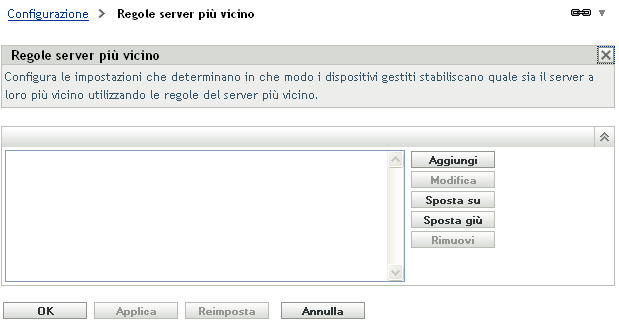
-
-
(Condizionale) Quando si creano regole del server più vicino su un dispositivo o una cartella dispositivo, fare clic su Ignora impostazioni per attivare il pannello Regole server più vicino.
L'opzione Ignora (non rappresentata) viene visualizzata solo a livello dispositivo e cartella Dispositivo.
-
Fare clic su Aggiungi per visualizzare la finestra di dialogo Strutturazione regole:
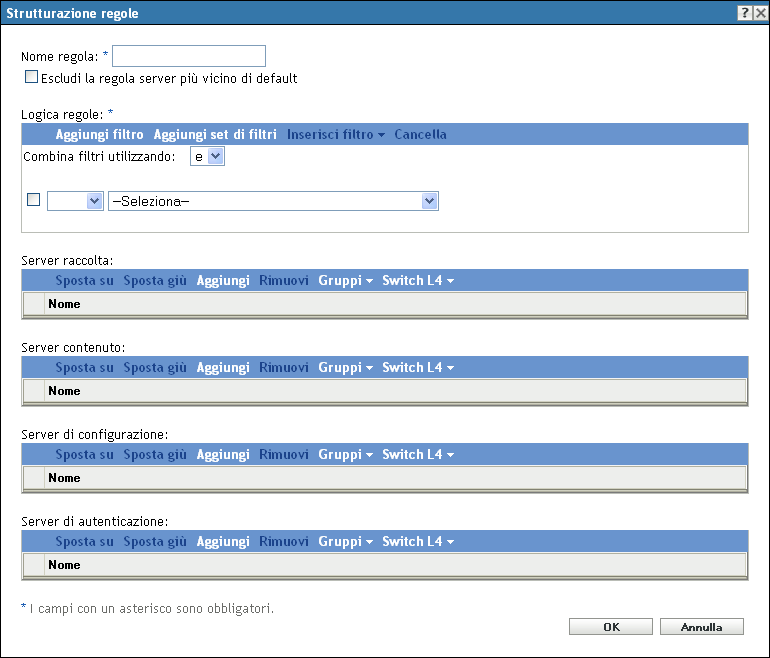
-
Nel campo Nome regola, specificare un nome per la regola.
Il nome viene visualizzato nell'elenco Regole server più vicino nel Centro di controllo ZENworks. Per accedere a tale elenco, fare clic su Configurazione nel pannello a sinistra, fare clic sulla scheda Configurazione, fare clic sul pannello Impostazioni zona di gestione per aprirlo, fare clic sulla sezione Gestione infrastruttura per aprirla, quindi fare clic su Regole server più vicino. Tutte le regole definite per il livello corrente vengono sono visualizzate qui.
-
Se non si desidera aggiungere la regola server più vicino di default ai server elencati nella regola server più vicino specificata, selezionare la casella di controllo Escludi la regola server più vicino di default.
La funzione Regole server più vicino utilizza innanzitutto i server specificati nella regola quindi, se i server specificati non sono disponibili per il dispositivo gestito, prosegue con gli altri server elencati nella regola server più vicino di default. Per ottenere quindi il contenuto solo dai server specificati nella regola, selezionare questa casella di controllo in modo da escludere tutti gli altri server.
-
Usare i campi Logica regole per creare l'espressione della regola.
Ciascuna espressione è costituita da un'opzione criteri, un operatore e un valore. Ad esempio:
Filtro nome DNS uguale a *.novell.com
Filtro nome DNS è l'opzione criterio, uguale a è l'operatore e *.novell.com è il valore. Nell'esempio precedente, la regola del server più vicino viene applicata solo ai dispositivi il cui nome DNS termina con .novell.com.
Se necessario, è possibile anche usare questa regola per NON effettuare la negazione logica dell'espressione. Ad esempio:
FILTRO NOME Dns Uguale a *.novell.com
Nell'esempio precedente la regola del server più vicino viene applicata solo ai dispositivi il cui nome DNS non termina con .novell.com.
È possibile usare più espressioni per la regola. Ad esempio:
Filtro nome DNS uguale a provo.novell.com o indirizzo IP uguale a 192.168.67.12/24
Sono disponibili i seguenti criteri:
Opzione
Spiegazione
Filtro nome DNS
Ricerca i nomi DNS che soddisfano i criteri del filtro. È possibile specificare un filtro esatto oppure usare un punto interrogativo (?) o un asterisco (*) come carattere jolly per ricercare le corrispondenze di uno o più caratteri nel nome DNS. A ? consente di ricercare le corrispondenze di un carattere, mentre * consente di ricercare quelle di uno o più caratteri. Esempi:
- provo.novell.com: ricerca tutti i dispositivi nel dominio provo del dominio di livello superiore novell.com
- *.novell.com: ricerca tutti i dispositivi del dominio di livello superiore novell.com, compresi i dispositivi nei sottodomini.
- provo?.novell.com: ricerca tutti i dispositivi nei sottodomini provo1 e provo2 del dominio di livello superiore novell.com, ma non quelli nel sottodominio provo12.
Indirizzo IP /n
Ricerca tutti gli indirizzi IP che rientrano nel blocco CIDR (Classless Inter-Domain Routing). Con CIDR, la parte tratteggiata dell'indirizzo IP viene interpretata come numero binario a 32 bit diviso in quattro gruppi di 8 bit. Il numero che segue la barra (/n) rappresenta la lunghezza del prefisso, ovvero il numero di bit iniziali condivisi, contando a partire dal lato sinistro dell'indirizzo. Il numero /n può essere compreso tra 0 e 32, benché i numeri più comunemente usati siano 8, 16, 24 e 32. Esempi:
- 192.168.67.12/16: ricerca tutti gli indirizzi IP che iniziano con 192.168.
- 192.168.67.12/24: ricerca tutti gli indirizzi IP che iniziano con 192.168.67.
-
Per configurare i server elencati in qualsiasi sezione, eseguire una delle seguenti operazioni:
-
(Condizionale) È possibile eseguire i seguenti task per gestire server individuali in qualsiasi elenco di server (Raccolta, Contenuto, Configurazione e Autenticazione):
Task
Passaggi
Dettagli aggiuntivi
Aggiunta di un server a un elenco
-
Nell'elenco desiderato (Raccolta, Contenuto, Configurazione o Autenticazione), fare clic su Aggiungi.
-
Individuare e selezionare uno o più server o satelliti ZENworks.
-
Fare clic su OK per aggiungere i server selezionati all'elenco.
Per default, i server ZENworks supportano tutte le funzioni (Raccolta,Contenuto, Configurazione e Autenticazione), quindi sono tutti disponibili per essere selezionati in qualsiasi elenco di server.
I satelliti possono tuttavia essere configurati per ruoli specifici (Raccolta, Contenuto, Imaging e Autenticazione). Ciò comporta quanto segue:
-
Quando si selezionano i satelliti per l'elenco di server di raccolta, è possibile selezionare solo quelli con ruolo di raccolta.
-
Quando si selezionano i satelliti per l'elenco Server di autenticazione, è possibile selezionare solo quelli con ruolo di autenticazione.
-
Quando si selezionano i satelliti per l'elenco Server di contenuto, è possibile selezionare solo quelli con ruolo di controllo o di imaging.
-
I satelliti non soddisfano il ruolo di configurazione, quindi non è possibile aggiungerli all'elenco di server di configurazione.
I ruoli satellite sono configurati nel pannello Gerarchia server nella scheda Configurazione.
Modifica dell'ordine di un elenco
-
Nell'elenco di server desiderato, selezionare la casella di controllo accanto al server, al gruppo o allo switch L4 da spostare.
-
Fare clic su Sposta su oppure Sposta giù in base alle esigenze per cambiarne l'ordine nell'elenco.
-
Ripetere le operazioni necessarie per riordinare l'elenco.
Il posizionamento nell'elenco determina l'ordine in cui i server vengono contattati. Il primo elemento dell'elenco (server, gruppo oppure switch L4) viene contattato per primo, il secondo per secondo e così via.
È possibile ordinare diversamente gli elementi negli elenchi. In tal modo è possibile suddividere il workload avviato dai dispositivi posizionando server diversi a un livello superiore in un elenco rispetto agli altri elenchi. Ad esempio:
-
Server di raccolta: Server1, Gruppo1, Server3 L4Switch5
-
Server di contenuto: L4Switch5
-
Server di configurazione: Server3, Server2, Gruppo1
-
Server di autenticazione: Server1, Server2
Rimozione di un server da un elenco
-
Nell'elenco di server, selezionare la casella di controllo vicino al server da rimuovere.
-
Fare clic su Rimuovi.
-
-
(Condizionale) È possibile utilizzare un gruppo per attribuire casualmente le connessioni ai server. Ogni qualvolta l'elenco di server è inviato a un dispositivo, questo viene attribuito casualmente, cosicché non tutti i dispositivi ricevono lo stesso elenco ordinato.
Si supponga ad esempio che l'elenco di server contenga quanto segue:
-
Server 1
-
Gruppo 1 (Server 2, Server 3, Server 4)
-
Server 5
Un dispositivo potrebbe ricevere il seguente elenco: Server 1, Server 3, Server 2, Server 4, Server 5.
Un altro dispositivo potrebbe ricevere un elenco diverso: Server 1, Server 4, Server 3, Server 2, Server 5.
In entrambi i casi, Server 1 è elencato per primo e Server 5 per ultimo, ma l'ordine dei server nel Gruppo 1 è casuale.
È possibile eseguire i seguenti task per gestire gruppi di server in qualsiasi elenco di server (Raccolta, Contenuto, Configurazione e Autenticazione):
Task
Passaggi
Dettagli aggiuntivi
Creazione di un gruppo di server
-
Nell'elenco di server desiderato, selezionare le caselle di controllo per i server da includere nel gruppo, quindi fare clic su Gruppi > Crea gruppo da selezione.
oppure
Per creare un gruppo vuoto, fare clic su Gruppi > Crea gruppo vuoto.
È possibile aggiungere server al gruppo vuoto in un momento successivo mediante l'opzione Gruppi > Aggiungi a gruppo.
-
Specificare il nome del gruppo, quindi fare clic su OK per aggiungerlo all'elenco.
-
Fare clic su Applica per rendere la modifica effettiva.
Aggiunta di server a un gruppo
-
Nell'elenco di server desiderato selezionare le caselle di controllo per i server che si desidera aggiungere al gruppo.
-
Fare clic su Gruppi > Aggiungi a gruppo.
-
Effettuare una delle seguenti operazioni:
-
Per aggiungere i server selezionati a un nuovo gruppo, selezionare Crea nuovo, specificare un nome per il gruppo, quindi fare clic su OK.
-
Per aggiungere i server selezionati a un gruppo esistente, selezionare un gruppo dall'elenco nel campo Seleziona esistente, quindi fare clic su OK.
-
-
Fare clic su Applica per rendere la modifica effettiva.
Modifica dell'ordine di un elenco
-
Nell'elenco di server, selezionare la casella di controllo accanto al server, al gruppo o allo switch L4 da spostare.
-
Fare clic su Sposta su oppure Sposta giù in base alle esigenze per cambiarne l'ordine nell'elenco.
-
Ripetere le operazioni necessarie per riordinare l'elenco.
Il posizionamento nell'elenco determina l'ordine in cui i server vengono contattati. Il primo elemento dell'elenco (server, gruppo oppure switch L4) viene contattato per primo, il secondo per secondo e così via.
È possibile ordinare diversamente gli elementi negli elenchi. In tal modo è possibile suddividere il workload avviato dai dispositivi posizionando server diversi a un livello superiore in un elenco rispetto agli altri elenchi. Ad esempio:
-
Server di raccolta: Server1, Gruppo1, Server3 L4Switch5
-
Server di contenuto: L4Switch5, Server2, Server3, Server1
-
Server di configurazione: Server3, Server2, Gruppo1
-
Server di autenticazione: Gruppo1, L4Switch5, Server1, Server2
Copia di un gruppo da un elenco all'altro
-
Nell'elenco di server nel quale si desidera copiare un gruppo, fare clic su Gruppi > Copia gruppo esistente.
Ad esempio, per copiare un gruppo dall'elenco Server di raccolta all'elenco Server di contenuto, fare clic su Gruppi > Copia gruppo esistente nell'elenco Server di contenuto.
-
Selezionare il gruppo desiderato dall'elenco, quindi fare clic su OK per copiare il gruppo.
-
Fare clic su Applica per rendere la modifica effettiva.
Se si copia un gruppo in un elenco che non contiene già i server del gruppo, i server non elencati vengono rimossi dal gruppo. Se ad esempio Gruppo1 include Server1 e Server2 e si copia Gruppo1 in un elenco che non contiene Server1, quest'ultimo viene rimosso dal gruppo.
Rimozione di server da un gruppo
-
Nell'elenco di server, espandere il gruppo in modo da visualizzarne i server.
-
Selezionare le caselle di controllo relativa ai server che si desidera rimuovere dal gruppo.
-
Fare clic su Gruppi > Rimuovi da gruppo, quindi scegliere OK.
-
Fare clic su Applica per rendere la modifica effettiva.
I server non vengono rimossi dall'elenco di server, ma solo dal gruppo.
Rimozione di un gruppo
-
Nell'elenco di server, selezionare la casella di controllo vicino al gruppo da rimuovere.
-
Fare clic su Gruppi > Rimuovi gruppo, quindi scegliere OK.
-
Fare clic su Applica per rendere la modifica effettiva.
I server del gruppo non vengono rimossi, il gruppo sì.
-
-
(Condizionale) Se si dispone di server o satelliti ZENworks raggruppati in uno switch L4, è possibile definire quest'ultimo e aggiungervi i server. In questo modo lo switch L4 può continuare a bilanciare il traffico fra questi server.
Task
Passaggi
Dettagli aggiuntivi
Creazione di una definizione switch L4
-
Nell'elenco di server, selezionare le caselle di controllo per i server da includere nella definizione dello switch L4, quindi fare clic su Switch L4 > Crea definizione switch L4 da selezione.
oppure
Per creare una definizione di switch L4 vuota, fare clic su Switch L4 > Crea definizione switch L4 vuota.
È possibile aggiungere server alla definizione vuota in un momento successivo mediante l'opzione Switch L4 > Aggiungi a definizione switch L4.
-
Specificare il nome DNS oppure l'indirizzo IP dello switch L4, quindi fare clic su OK per aggiungere lo switch L4 all'elenco.
-
Fare clic su Applica per rendere la modifica effettiva.
Aggiunta di server a una definizione switch L4
-
Nell'elenco di server selezionare le caselle di controllo dei server che si desidera aggiungere alla definizione dello switch L4.
-
Fare clic su Switch L4 > Aggiungi a definizione switch L4.
-
Effettuare una delle seguenti operazioni:
-
Per aggiungere i server selezionati alla nuova definizione di switch L4, selezionare Crea nuovo e specificare il nome DNS o l'indirizzo IP dello switch L4, quindi fare clic su OK.
-
Per aggiungere i server selezionati a una definizione switch L4 esistente, selezionare una definizione di switch L4 dall'elenco nel campo Seleziona esistente, quindi fare clic su OK.
-
-
Fare clic su Applica per rendere la modifica effettiva.
Modifica dell'ordine di un elenco
-
Nell'elenco di server desiderato, selezionare la casella di controllo accanto al server, al gruppo o allo switch L4 da spostare.
-
Fare clic su Sposta su oppure Sposta giù in base alle esigenze per cambiarne l'ordine nell'elenco.
-
Ripetere le operazioni necessarie per riordinare l'elenco.
Il posizionamento nell'elenco determina l'ordine in cui i server vengono contattati. Il primo elemento dell'elenco (server, gruppo oppure switch L4) viene contattato per primo, il secondo per secondo e così via.
È possibile ordinare diversamente gli elementi negli elenchi. In tal modo è possibile suddividere il workload avviato dai dispositivi posizionando server diversi a un livello superiore in un elenco rispetto agli altri elenchi. Ad esempio:
-
Server di raccolta: Server1, Gruppo1, Server3 L4Switch5
-
Server di contenuto: L4Switch5, Server2, Server3, Server1
-
Server di configurazione: Server3, Server2, Gruppo1
-
Server di autenticazione: Gruppo1, L4Switch5, Server1, Server2
Rimozione di server da una definizione switch L4
-
Nell'elenco di server, espandere la definizione dello switch L4 in modo da visualizzarne i server.
-
Selezionare la casella di controllo accanto ai server che si desidera rimuovere dalla definizione dello switch L4.
-
Fare clic su Switch L4 > Rimuovi da definizione switch L4, quindi scegliere OK.
-
Fare clic su Applica per rendere la modifica effettiva.
I server non vengono rimossi dall'elenco di server, ma solo dalla definizione dello switch L4.
Rimozione di una definizione switch L4
-
Nell'elenco di server, fare clic su Switch L4 > Rimuovi definizione switch L4, quindi scegliere OK.
-
Fare clic su Applica per rendere la modifica effettiva.
I server della definizione dello switch L4 non sono rimossi, la definizione sì.
-
-
-
Specificare il numero di server ZENworks di cui inviare i dati contemporaneamente ai dispositivi gestiti. Le opzioni disponibili sono le seguenti:
-
Illimitato: per default, le informazioni di contatto relative a tutti i server presenti negli elenchi della regola effettiva vengono inviate ai dispositivi gestiti. Inoltre, a meno che non siano esclusi dalla regola effettiva, i server elencati nella regola di default vengono aggiunti a quelli presenti nella regola effettiva.
-
Limitare a <numero> server per elenco: se si desidera far comunicare la larghezza di banda tra il server e i dispositivi gestiti, specificare il numero di server di cui è necessario inviare i dati contemporaneamente ai dispositivi gestiti.
NOTA:è anche possibile configurare l'impostazione Limita i server restituiti all'agente nella regola server più vicino di default. Il limite impostato nella regola server più vicino sostituisce quello impostato nella regola server più vicino di default.
-
-
Al termine fare clic su OK per aggiungere la regola all'elenco Regole server più vicino.
-
Ripetere i passaggi da Passaggio 2 a Passaggio 10 per creare altre regole.
-
Se necessario, eseguire le seguenti operazioni dopo aver creato le regole:
-
Utilizzare i pulsanti Sposta su e Sposta giù per modificare l'ordine delle regole nell'elenco Regole server più vicino.
Le regole vengono valutate nell'ordine in cui compaiono nell'elenco. Quindi, è opportuno impostare le regole nell'ordine in cui si desidera valutarle.
-
Per modificare le impostazioni di una regola, selezionare la regola desiderata, quindi fare clic su Modifica.
-
5.2.2 Backup delle regole del server più vicino per i dispositivi ZENworks Configuration 10.3.4
Se nella zona di gestione ZENworks sono configurate le regole del server più vicino, può essere necessario esportare tali regole come parte della procedura di backup.
Per configurare le regole del server più vicino si utilizzano i seguenti comandi zman:
-
location-copy-rules (loccp): copia i dati delle regole del server più vicino da un dispositivo di origine o da una cartella dispositivo in uno o più dispositivi o cartelle dispositivo di destinazione.
-
location-export-rules-to-file (loctf): esporta i dati delle regole del server più vicino (in formato XML) in un file. È possibile utilizzare il file XML come input per la creazione o l'aggiunta delle regole del server più vicino.
-
location-import-rules-from-file (locff): importa i dati delle regole del server più vicino (in formato XML) da un file.
Per ulteriori informazioni su questi comandi e sul loro utilizzo, vedere Location Rules Commands
in ZENworks 11 SP4 Command Line Utilities Reference (in lingua inglese). Quando per la zona si imposta come riferimento ZENworks 11 SP4, i comandi non sono più validi.